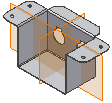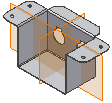Фланец может располагаться вдоль ребра или замкнутого контура или быть идентичным существующей грани.
Создание фланца вдоль ребра или контура ребер
К существующей грани листового металла можно добавить еще одну грань листового металла и сгиб. При создании фланца отобразится предварительный вид фланца вдоль выбранного ребра с использованием параметров по умолчанию.
- Выберите на ленте вкладку "Листовой металл"
 панель "Создать"
панель "Создать"  Фланец
Фланец  .
. -
Выполните одно из следующих действий:
- Для создания фланца вдоль ребра нажмите "Режим выбора ребра" и выберите одно или несколько ребер.
- Для создания фланца вокруг контура ребер нажмите "Режим выбора контура" и выберите контур.
- В раскрывающемся списке "Границы высоты" выполните одно из следующих действий.
- Выберите "Расстояние" и введите значение в раскрывающемся списке.
- Выберите "До" и выберите геометрию, определяющую высоту фланца.
- При необходимости для изменения стороны грани из листового металла, на которой создается фланец, нажмите "Сменить направление".
- Настройте следующие параметры:
- "Угол фланца". Задание угла фланца относительно грани с выбранными ребрами. В поле можно вводить числовые значения, формулы, параметры или измеренные значения.
- "Радиус сгиба".
- Если оно не является пересечением двух внешних граней, укажите базу, от которой будет измеряться высота.
- Если не требуется, чтобы внешняя грань сгиба была выровнена относительно выбранного ребра, укажите положение сгиба относительно выбранного ребра.
- (Необязательно) Чтобы добавить несколько фланцев, нажмите кнопку "Применить".
Задание ширины фланца
На панели "Дополнительно" диалогового окна "Фланец" содержатся дополнительные способы задания ширины фланца.
- В правом нижнем углу диалогового окна "Фланец" щелкните "Подробности".
- В раскрывающемся списке "Тип границ" выберите один из следующих вариантов:
- Чтобы создать фланец, который будет проходить вдоль всего ребра, выберите "Ребро".
- Чтобы указать определенную ширину, щелкните "Ширина" и введите значение. Чтобы скорректировать положение фланца, укажите "По центру" или "Смещение".
- Чтобы в качестве ширины использовать смещение, нажмите "Смещение" и укажите значения в раскрывающихся списках "Смещение1" и "Смещение2".
- Чтобы использовать значения из существующей геометрии, выберите "От/до", а затем выберите начальную геометрию модели для первого смещения и конечную геометрию для второго смещения.
Создание угла с тройным сгибом на фланце с использованием автосглаживания
С помощью команды "Автостык" на вкладке "Угол" можно создать угол с тремя сгибами, как показано на рисунке. 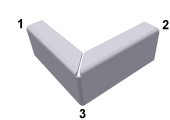
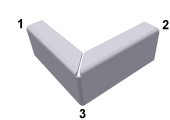
Тип угловой просечки и радиус, заданные на вкладке "Угол", применяются при создании развертки и не отображаются в объемной модели.
- Выберите на ленте вкладку "Листовой металл"
 панель "Создать"
панель "Создать"  Фланец
Фланец  .
. - Выберите две компланарных кромки, которые имеют общий виртуальный угол. В диалоговом окне "Фланец" вкладки "Угол" убедитесь, что выбран пункт Применить автостык.
- Задайте параметры фланца и нажмите кнопку ОК.
Создание симметричного фланца, идентичного существующей грани
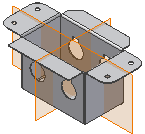
- Создайте фланец и настройте его на зеркальное отражение в том же направлении.
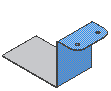
- Включите видимость рабочей плоскости, перпендикулярной фланцу.
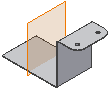
- Выберите элементы диалогового окна "Зеркальное отражение". Выберите все элементы, которые требуется отразить зеркально, а затем выберите рабочую плоскость.
На следующем рисунке показан результат для примера:
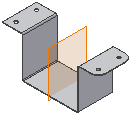
- Создайте следующий фланец и настройте его на зеркальное отражение в том же направлении.
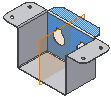
- Включите видимость рабочей плоскости, перпендикулярной фланцу.
- Выберите элементы диалогового окна "Зеркальное отражение". Выберите все элементы, которые требуется отразить зеркально, а затем выберите рабочую плоскость.
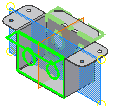
На следующем рисунке показан результат для примера: